Windows10のパソコンでMP4形式の動画をDVD-Rに書き込みました。パソコンでは再生できますが、家庭用DVDプレイヤーや車のカーナビにDVDを入れると再生できません。それはどうしてですか?何かよい方法はないでしょうか?
という質問が聞かれました。
「インターネットからダウロードしたMP4形式の動画、またはスマホで撮った動画をDVDに焼けてテレビのDVDプレーヤーで見たい」と思う人はたくさんいるでしょう。しかし、MP4をDVDに作成してもDVDプレイヤーで正常に再生できないという状況も常にあります。本記事は、MP4から作成されたDVDがDVDプレイヤーで再生できない解決策を説明します。
※
今回はLeawo Prof. Mediaに内蔵されるLeawo DVD作成というモジュールを利用します。他にもいろいろな実用的な機能があります。
この度、【Movie Works】ブログでLeawo Prof. Mediaをご紹介いただきました。
ぜひ参考にしてみてください。
目次CLOSE
もしWindows10の無料標準機能でMP4ファイルをDVDに作成する場合、通常はこのような2つの方法があります。
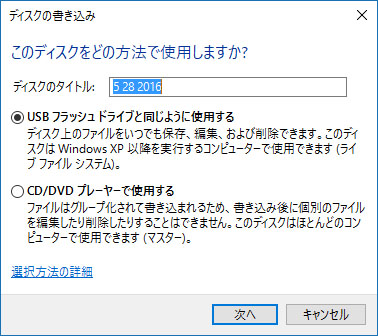
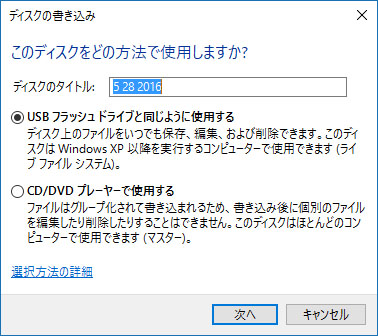
Windows10の標準機能でMP4をDVDに書き込む場合:
Windowsの機能を使用して、MP4をDVDに作成する時に、もしDVDをUSBと同じように使用すると、MP4のファイルはライブファイルシステム形式で書き込まれます。こうして作成したDVDディスクはPCで再生できますが、DVDプレイヤーでは再生できません。
この方法を利用すると、MP4ファイルはマスターディスク形式で書き込まれます。こうして作成したDVDディスクはパソコンで再生できます。または、MP4形式に対応するDVDプレイヤーしか再生できません。
つまり、上記の2つの方法でMP4をDVDに作成できますが、基本的にはDVDプレイヤーで再生することができません。DVDをPCでしか見ない場合はこの方法を使っても構いません。
DVDプレイヤーで見れる形式なら「DVD-Video」というフォーマット規格で作成しなければなりません。ここで、MP4をDVD-Video形式に変換するオーサリング作業が必要です。
DVDオーサリングの意味
DVDオーサリングとは、動画・音声・画像ファイルなどの素材を組み合わせて、チャプター設定・字幕挿入・メニュー画面作成を行い、一本の映像タイトルに仕上げるということです。DVDオーサリング作業をするために、専門のDVDオーサリングソフトが必要です。
オーサリング前に用意しておくべきもの
DVDディスクには様々な種類に分かれ、目的や用途によってによってそれぞれ違いがあります。お手頃な価格で入手できる1回記録用DVD-Rが一般的です。
DVDドライブには読み込み型と書き込み型があります。DVDデータを記録するには、書き込み機能搭載のDVDドライブが必要です。
ネット上には、様々なオーサリングソフトが存在しています。その中で、初心者でも簡単に利用できるLeawo DVD作成をお勧めします。
Leawo DVD作成はMP4だけでなく、MKV、AVI、WMA、M4V、VOBなどの動画形式をDVDに直接に書き込むことができるソフトです。シンプルな操作だけであらゆる形式の動画や画像ファイルを簡単にDVD/ISOファイル/フォルダに作成できます。また、ビデオ効果調整、透過しの追加、3D効果の追加、ノイズ除去など基本的な機能の他に、メニュー編集機能も搭載されます。難しい設定が必要なく、初心者でも簡単に高品質のDVDディスクを作成できます。
では、実際にLeawo DVD作成を使ってMP4をDVDに書き込みます。下記の手順をご参考ください。


Leawo DVD作成はLeawo Prof. Mediaに内蔵されるモジュールの1つです。Leawo Prof. Mediaを開いて「DVD作成」モジュールを選択することでLeawo DVD作成を起動できます。動画をBlu-rayに書き込みしたい場合は、「Blu-ray作成」モジュールを追加購入することで実現可能!
Leawo Prof. Mediaをダウンロードしてインストールします。そして、「DVD作成」を起動します。
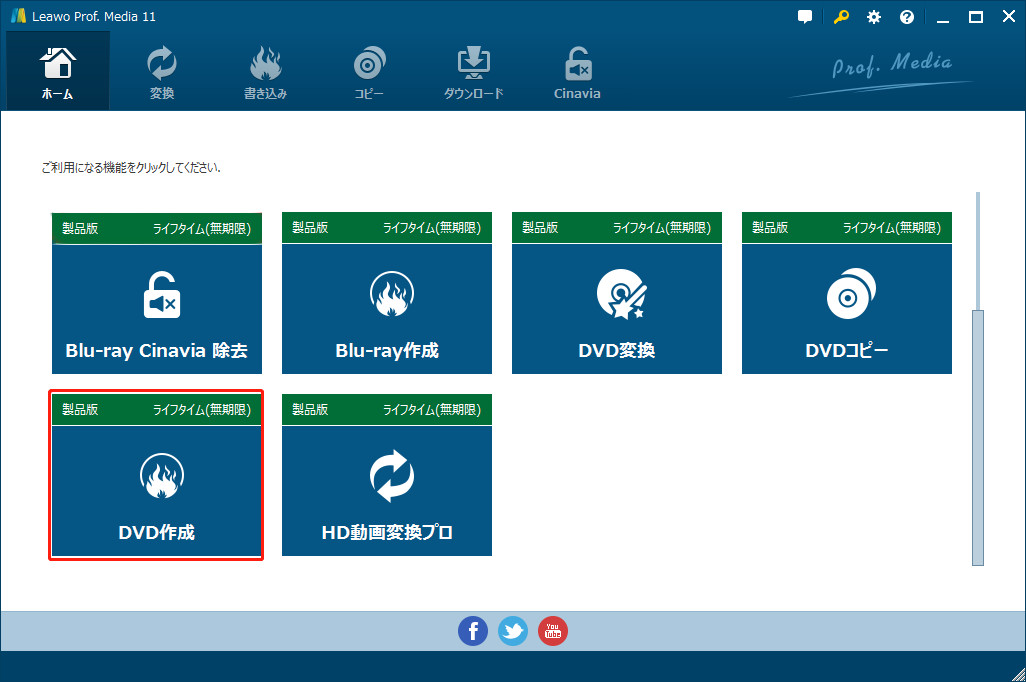
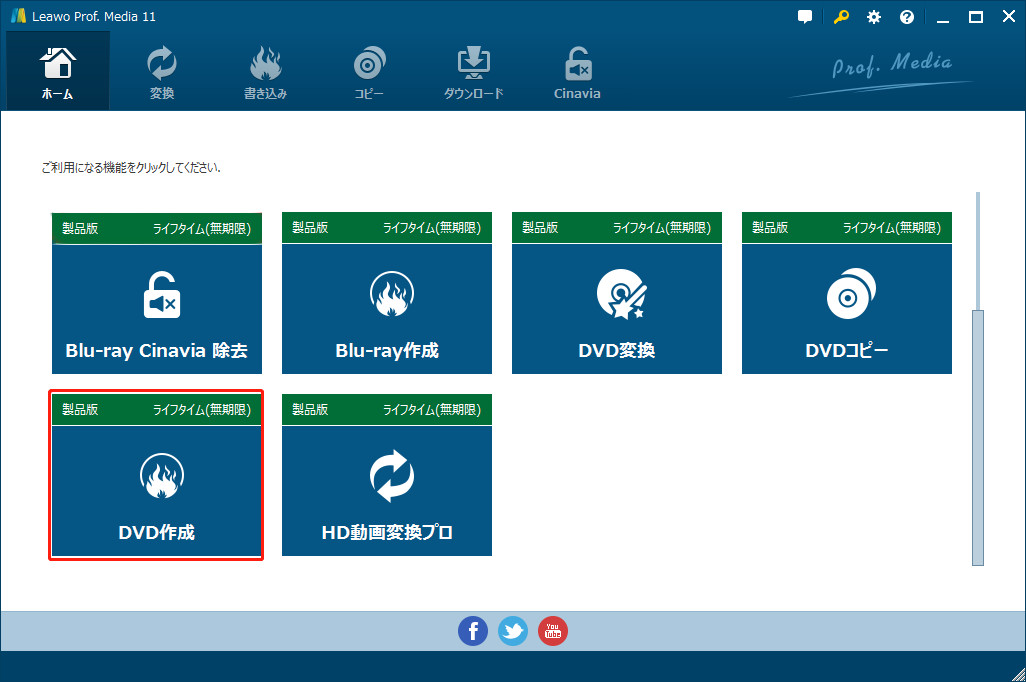
「ビデオを追加」ボタンをクリックして、またはドラッグ&ドロップでMP4動画を追加します。


追加した動画の右にある「編集」ボタンをクリックしてください。動画編集画面で動画の明るさ、コントラスト、彩度、音量などを調整できます。また、透かしや3D効果追加などの機能も搭載されています。
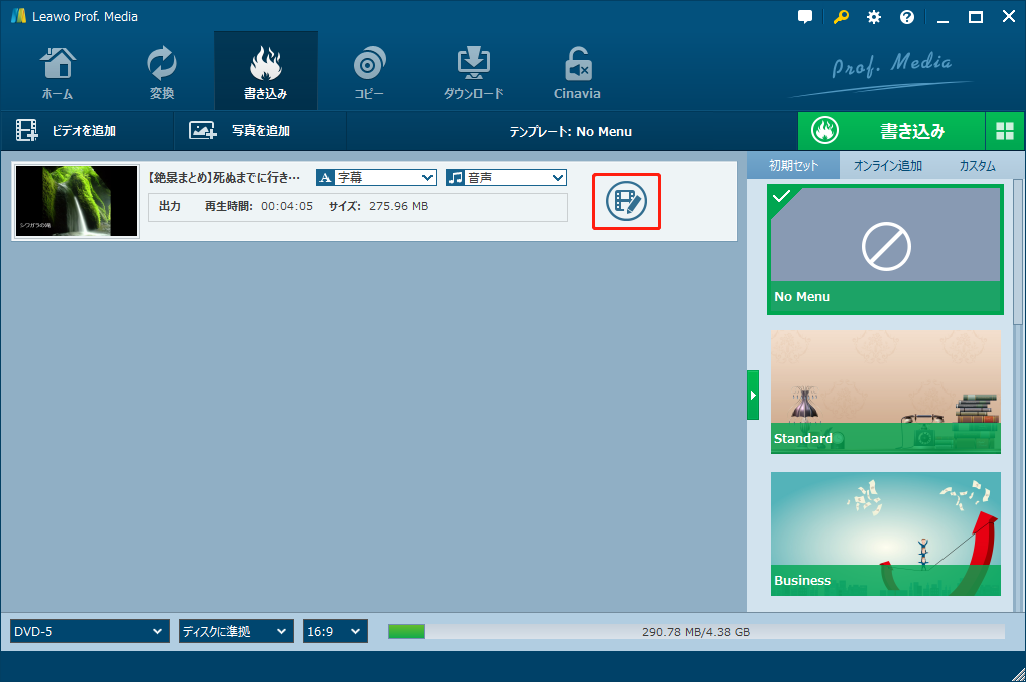
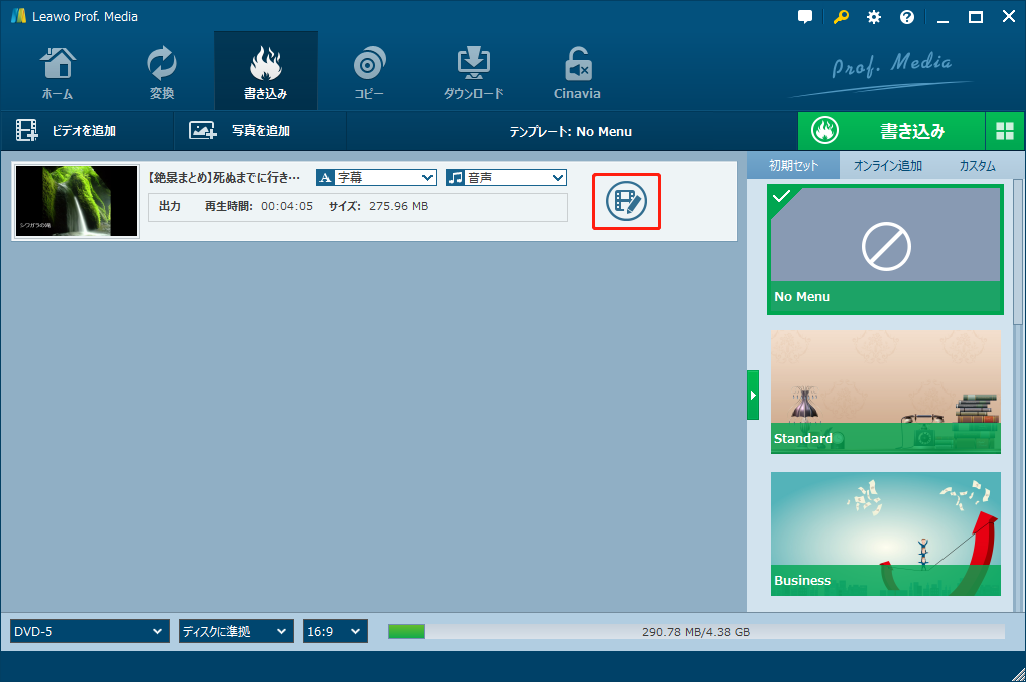
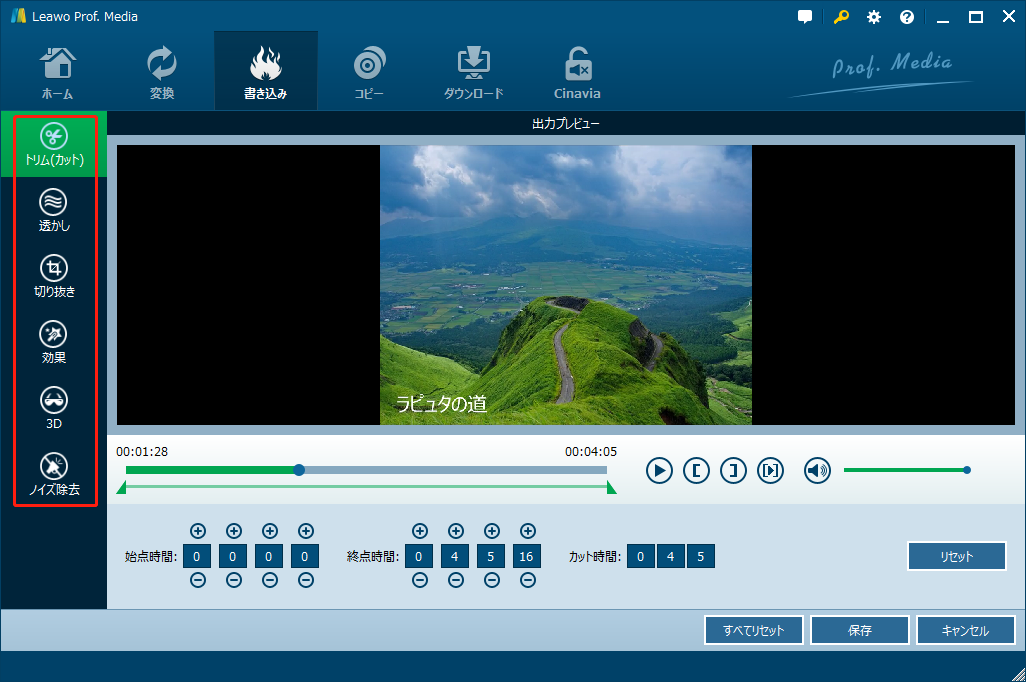
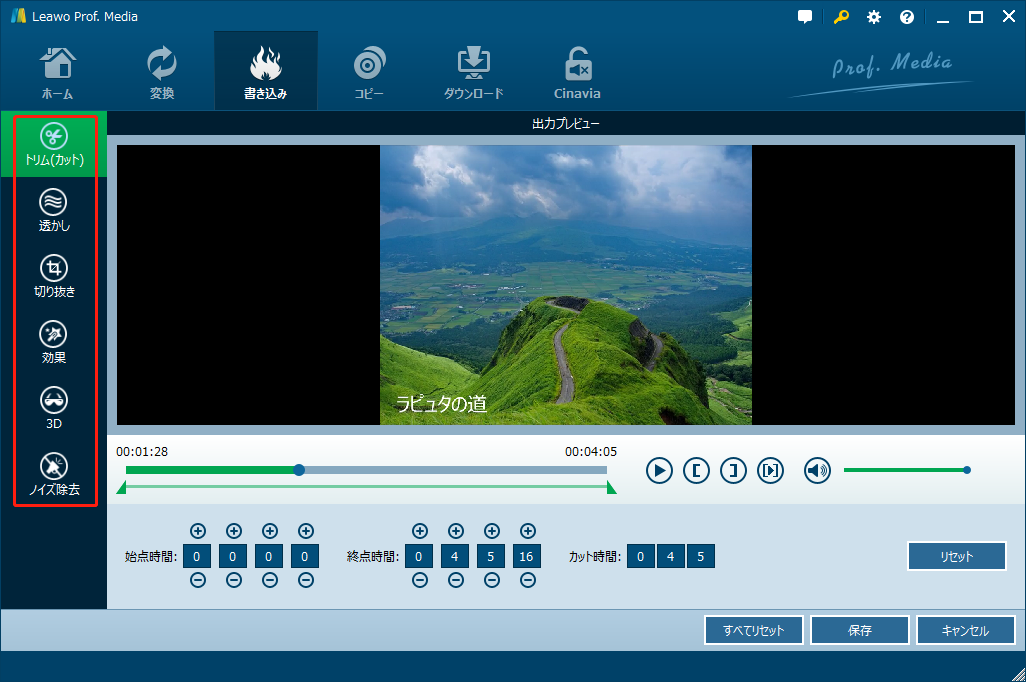
右下で、作成先ディスクタイプや動画のアスペクト比を設定できます。
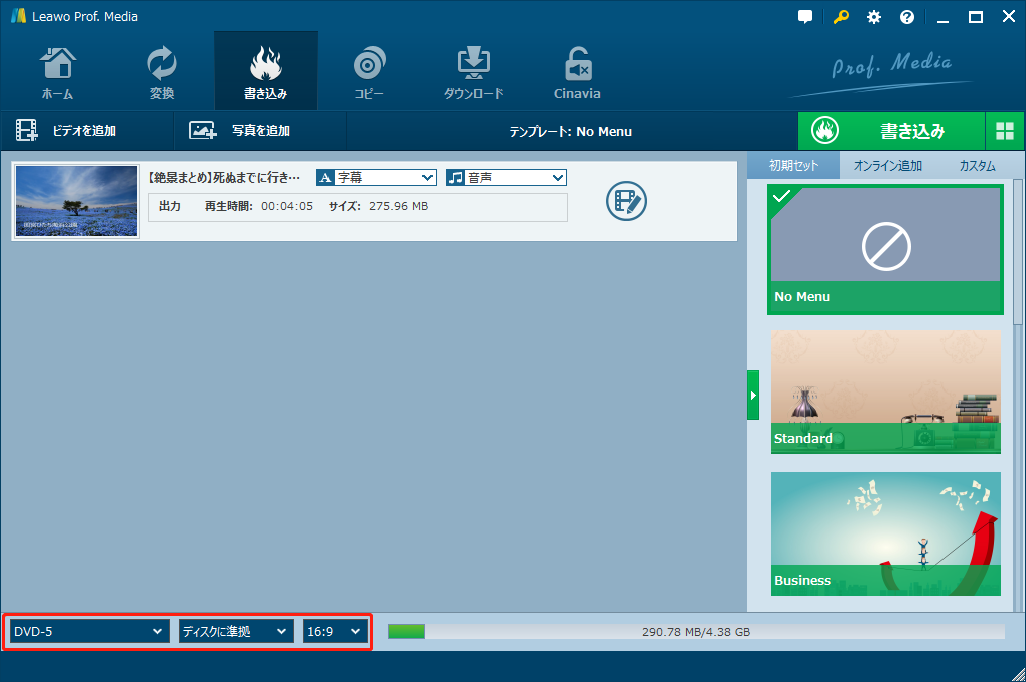
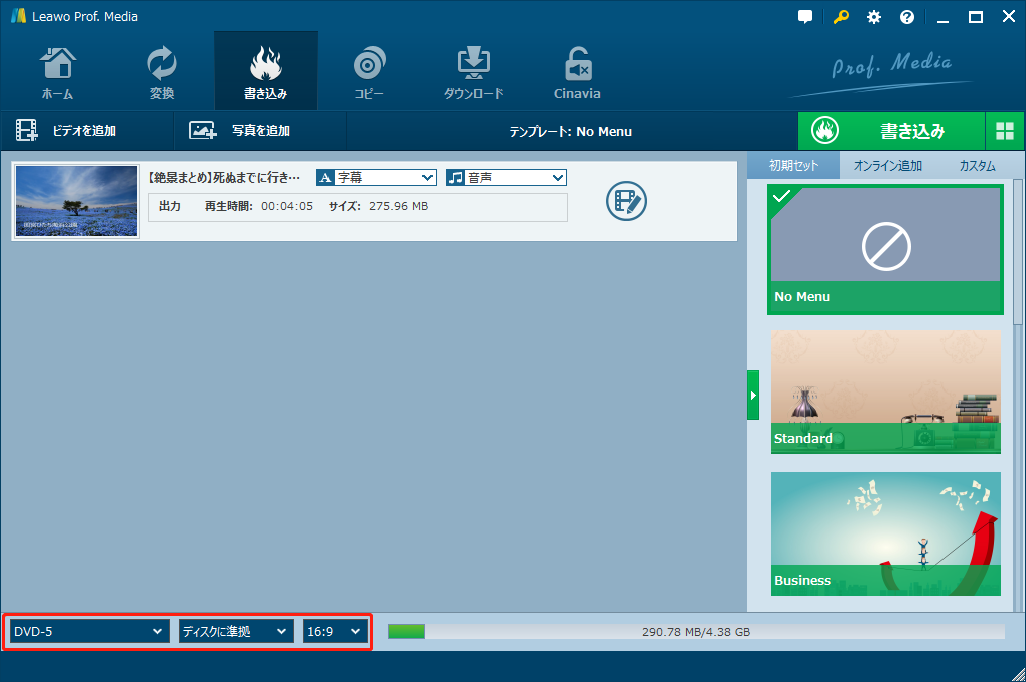
右側にあるメニューテンプレートから好きなメニューを選択できます。


ソフト画面の右上にある大きな「書き込み」ボタンをクリックしてください。
書き込み先、ディスクラベル、保存先をニーズよって設置してください。
設置完了後、下にある円形の「書き込み」ボタンをクリックして、書き込み作業が開始です。
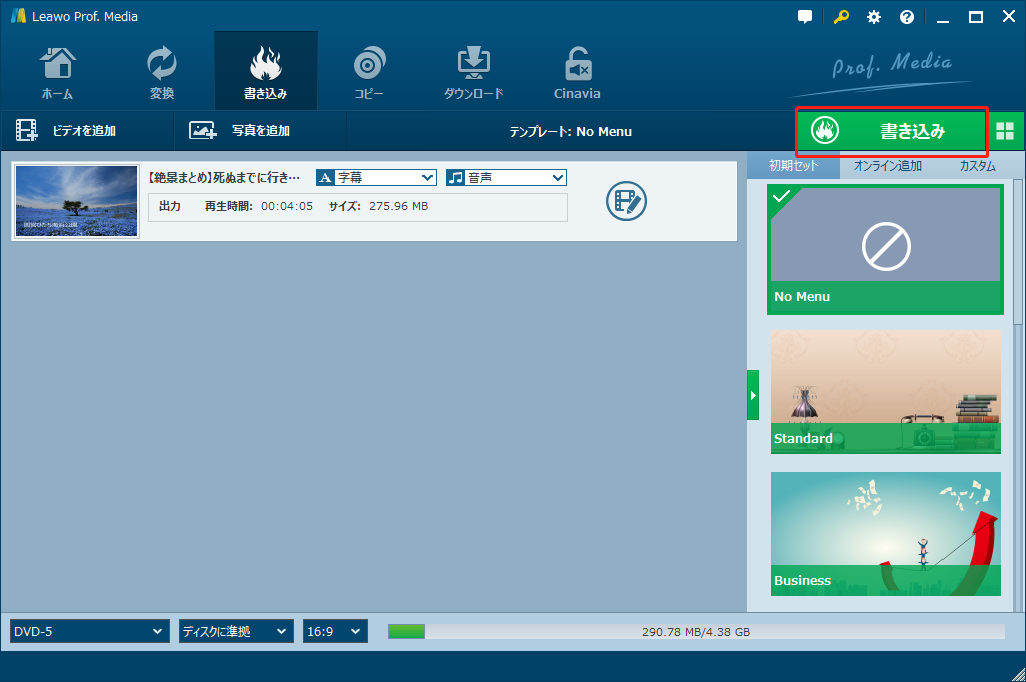
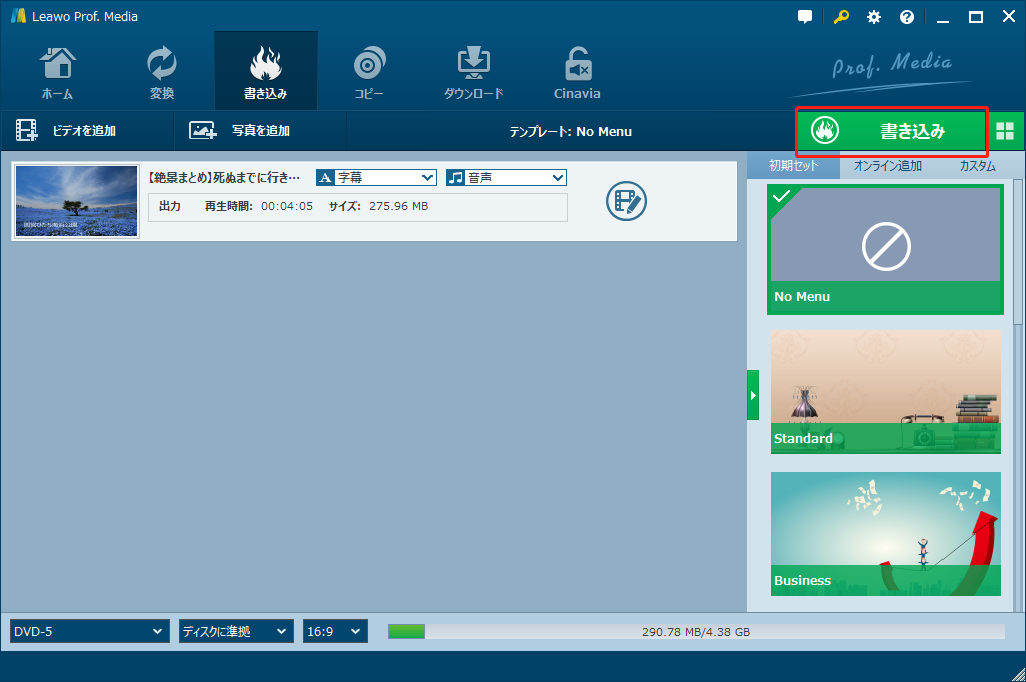
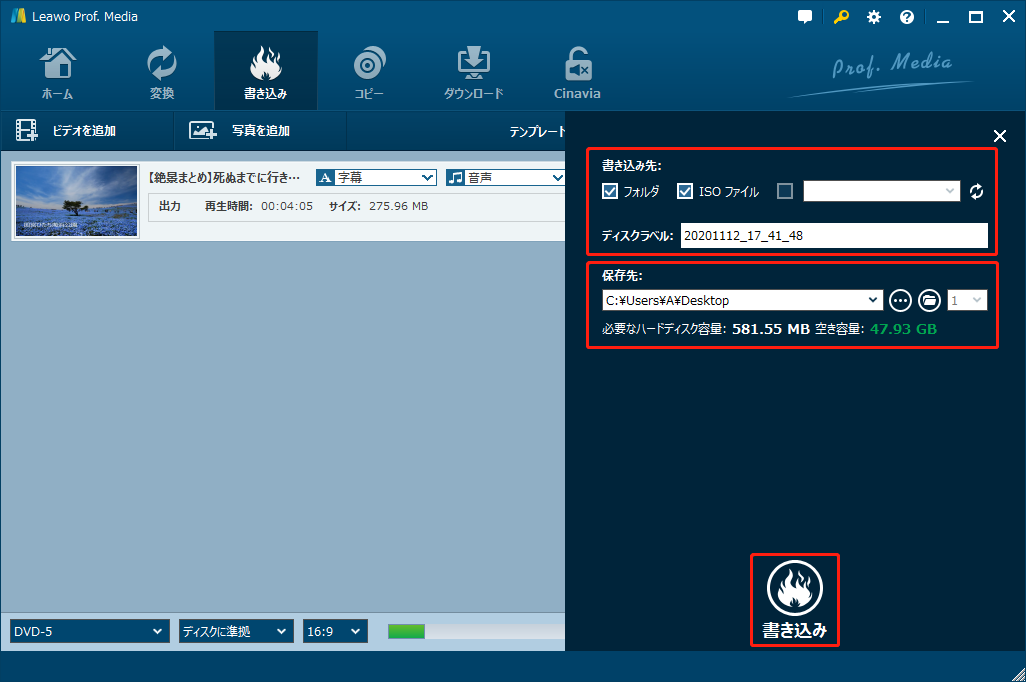
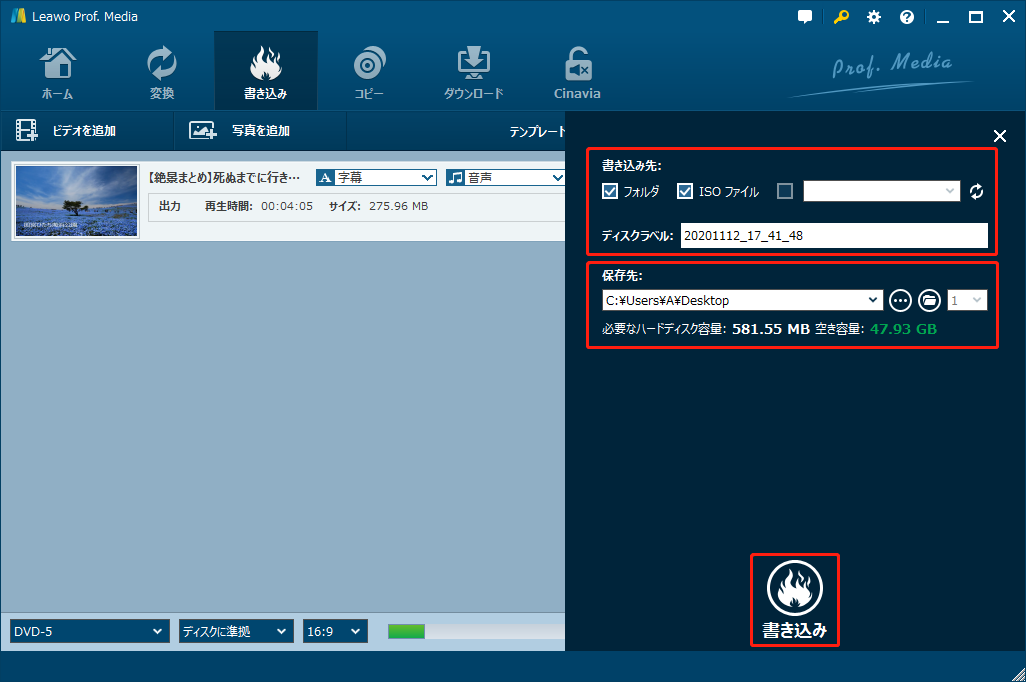
DVDの作成が完了したら、無料再生ソフトのLeawo Blu-ray Playerを実行して、DVDディスクが正常に再生できるかどうかをご確認ください。
Leawo Blu-ray Playerとは、UHD BD・Blu-ray・DVD・ISOファイル・幅広いメディアを再生できる定番の完全無料プレイヤーです。4K解像度の映像の品質ロスレス再生にも対応でき、高精細で色鮮やかな映像体験を提供します。


Rating: 4.6 / 5 (148 Reviews)
関連トピック
2024-03-18
パソコンでWOWOWのドラマを録画して、DVDにダビングする方法
2024-04-09
【決定版】MyFansの動画をダウンロード・保存する方法!唯一のmyfans動画保存ソフトおすすめ
2024-01-25
【AV01評判】AV01のダウンロード方法や安全性、代わりの無料アダルト動画サイトをまとめて紹介
2024-01-16
【2024最新】Huluから映画やドラマをダウンロードして、DVDに書き込む方法
2023-12-05
YouTube動画をDVDに焼く方法|2023年一番おすすめYouTube DVD焼くソフトはこれだ!
2023-05-16
【超簡単】PC・スマホで動画と別撮りした音声を合成するフリーソフト/アプリ6選を紹介
30日間
返金保証
30日間の全額返金保証を提供しております。返金ポリシーにより、全てのお客さまに、安心して最高のサービスと製品を提供させていただきます。
1営業日以内
サポート対応
1営業日以内に安心サポート。お客様サポートや技術サポートでも経験豊富なスタッフが迅速に対応しております。
1,000万以上
のユーザー
全世界で千万以上のお客さまや法人様にご利用いただいています。信頼性が高く、ユーザーが安心して利用できる製品を提供いたします。
100%安全
安心ショップ
オンラインストアのデータ通信はベリサイン社の最新技術によって保護されています。安全なショッピングをお楽しみいただけます。